Создание структурной декомпозиции работ (WBS)
Расписание проекта определяет, какую работу необходимо выполнить, какие ресурсы будут выполнять работу и период времени, за который необходимо завершить работу. Расписание отражает все работы, связанные с выполнением проекта в срок. В Dynamics 365 Project Operations, вы создаете график проекта следующим образом:
- Разбивка работы на управляемые задачи.
- Оценка времени, необходимого для выполнения каждой задачи.
- Установка зависимостей задач.
- Установка длительности задач.
- Оценка общих ресурсов, которые будут выполнять задачи.
Расписание проекта создается на вкладке Расписание страницы Проект.
Задачи
Первый этап в создании расписания проекта — разбить работу на части, которыми можно управлять. Расписание в Project Operations поддерживает следующие возможности:
- Сводные задачи или задачи контейнера
- Задачи листового узла
Сводные задачи
Сводные задачи могут хранить другие сводные задачи или задачи листовых узлов. У них нет собственных усилий работы или стоимости. Вместо этого, их усилия работы и стоимость являются суммой рабочих усилий и стоимости их задач-контейнеров. Дата начала сводной задачи — это дата начала задач-контейнеров, а дата окончания — дата окончания задач-контейнеров. Имя сводной задачи можно редактировать, но свойства расписания, включая усилия, даты и длительность, нельзя изменить. При удалении сводной также удаляются все ее задачи-контейнеры.
Задачи листового узла
Задача листового узла представляет наиболее детализированную работу над проектом. Они содержат расчетное усилие, ресурсы, запланированные даты начала и окончания и продолжительность.
Создание иерархии задач
Добавление задачи
Чтобы добавить одну или более задач, выполните следующие действия.
- Перейти к Проекты и выберите и откройте запись проекта, для которого вы хотите создать расписание.
- Перейдите на вкладку Задачи.
- Выбрать Добавить новую задачу, введите имя задачи и нажмите клавишу "Ввод".
- Введите другое имя задачи и снова нажмите "Ввод", пока не получите полный список задач.
Управляйте иерархией задачи
При понижении уровня задачи она становится дочерней задачей, расположенной непосредственно над ней. ИД расписания задачи затем заново рассчитывается, чтобы он был основан на ИД расписания ее нового родительского элемента и следовал структурной схеме нумерации. Родительская задача теперь является сводной задачей. Поэтому она становится сверткой своих дочерних задач. При повышении уровня задачи она перестает быть дочерней задачей своей прежней родительской задачи. ИД расписания затем повторно рассчитывается, чтобы он отражал обновленную глубину задачи и ее положение в иерархии. Усилия, стоимость и даты предыдущей родительской задач пересчитываются, чтобы они не включали эту задачу.
Чтобы понизить или повысить уровень задачи, выполните следующие действия.
- На странице Проект на вкладке Задачи под Сводные задачи, выберите три вертикальные точки возле имени задачи, а затем выберите Сделать подзадачу.
- Выберите задачу, чтобы понизить или повысить уровень. Чтобы выбрать более одной задачи, выберите задачу, нажмите и удерживайте Ctrl, а затем выберите дополнительные задачи.
- Выбрать Понизить уровень или Повысить уровень подзадачи, чтобы переместить задачи под или из-под сводных задач.
Перемещение задач вверх и вниз
Задачи можно переместить на любой уровень структурной декомпозиции работ одним из двух способов:
- Выберите одну или несколько задач и перетащите их в желаемое расположение.
- Выберите одну или несколько задач, щелкните правой кнопкой мыши и выберите Вырезать, выберите ячейку назначения в расписании, а затем щелкните правой кнопкой мыши и выберите Вставить.
Атрибуты задачи
Название задачи описывает работу, которая должна быть выполнена. В Project Operations атрибуты, связанные с задачей, описываются расписание задачи и ее требования к комплектации штата.
Атрибуты расписания
Атрибуты Усилия, Дата начала, Дата окончания и Длительность определяют расписание для задачи.
В следующей таблице показаны другие атрибуты расписания.
| Конечное отображаемое имя | Окончательное описание |
|---|---|
| Объем завершенных работ (часы) | Объем завершенных работ по задаче в часах. |
| Срок действия | Отображает длительность задачи в днях. |
| Общий объем работ | Общий объем работ по задаче в часах. |
| Готово | Дата/время окончания. |
| % выполнения | Процент завершения задачи. |
| Группа проекта | Доску задач можно сгруппировать по группе. Так каждая группа будет иметь свой собственный столбец. |
| Объем оставшихся работ (часы) | Объем оставшихся работ по задаче в часах. |
| По левому краю | Дата и время начала. |
| Полное имя | Имя задачи. |
| ИД | Идентификатор задачи в структурной декомпозиции работ. |
В качестве администратор вы можете определить пользовательские поля в сущности задачи. Однако поля не могут отображаться в сетке расписания. Чтобы увидеть свои пользовательские поля, добавьте их на страницу сведений Задача проекта.
Атрибуты персонала
Атрибуты комплектации штата доступны через поле Ресурсы в расписании. Можно выполнить поиск существующего ресурса или выбрать Создать, и в области Быстрое создание добавить участника проектной группы в качестве нового ресурса. Когда вы выполняете поиск ресурса с помощью средства выбора ресурсов в сетке задач, в представлении доски или на диаграмме Ганта, поиск возвращает либо существующих участников проектной группы, либо активные резервируемые ресурсы.
Поля Роль, Единица распределения ресурсов и Название должности используются для описания требований к персоналу для задачи. Эти атрибуты комплектации штата вместе с расписанием задачи используются для поиска доступных ресурсов для выполнения этой задачи.
- Роль — укажите тип ресурса, необходимый для выполнения задачи.
- Единица выделения ресурсов — определите единицу, из которой должны быть назначены ресурсы для задачи. Этот атрибут влияет на стоимость и оценку продаж для задачи, если стоимость и ставка выставления счетов для ресурса задается на основе единицы выделения ресурсов.
- Название должности — введите имя для универсального ресурса, который служит заполнителем для ресурса, который в конечном итоге сделает работу.
Поле Ресурсы содержит название должности универсального ресурса или именованного ресурса, когда он будет найден.
Поле Категория содержит значения, которые отражаются более широкий тип работы, в который можно сгруппировать задачу. Это поле не влияет на планирование или комплектацию штата. Вместо этого поле используется только для отчетности.
Зависимости задач
Можно использовать расписание в Project Operations для создания отношений предшественника между задачами. Поле Предшественник использует одно или несколько значений для указания задач, от которых зависит данная задача. При назначении значений предшественника для задачи задача может начаться, только после того как все задачи предшественника будут завершены. Из-за этой зависимости запланированная дата начала задачи переустанавливается на дату завершения задачи-предшественницы.
Режим задачи не влияет на обновления, которые можно вносить в даты начала и окончания предшествующих или зависимых задач.
Метки задач
Вы можете применять метки к задачам и использовать эту возможность, чтобы быстро увидеть, что у них общего, для сортировки или фильтрации. Дополнительные сведения см. в разделе Использование меток для сортировки задач в Microsoft Project for the Web.
Разбор влияния продолжительности, календарей ресурсов и календарей проектов на задачи
Продолжительность задачи определяется как количество рабочих часов между временем начала даты начала и временем окончания даты окончания задачи. По умолчанию Project for the Web определяет единицы измерения длительности следующим образом.
| Единица измерения длительности | Количество |
|---|---|
| Часов в день | 8 |
| Часов в неделю | 40 |
| Дней в месяц | 20 |
Эти преобразования продолжительности можно редактировать на уровне проекта — для пользователей в регионах, где рабочее время не определяется этими стандартными длительностями. Ноль не является допустимым количеством для часов или дней.
Заметка
Эти длительности (стандартные или настроенные) используются для преобразования в часы только тогда, когда определены трудозатраты на задачу.
Неназначенные задачи планируются с помощью календаря проекта. Однако при первоначальном назначении ресурса расписание задачи обновляется таким образом, чтобы оно соответствовало календарю ресурса. Последующие изменения задачи с назначением будут регулироваться режимом планирования проекта. Чтобы узнать больше о влиянии календарей на задачи, см. разделы Календари ресурсов в Project for the Web и Время начала задач и ваши проекты
Заметка
Project for the Web не учитывает нерабочее время бизнеса, которое определено в календарях ресурсов или календарях проекта.
Важно отметить, что назначение ресурса может быть создано только тогда, когда окончание правила календаря ресурсов совпадает с датой окончания задачи. Это означает, что если правило календаря заканчивается до окончания задачи, назначение не будет запланировано, так как в расписании не будет достаточно времени для выполнения задачи ресурсом.
Например, если календарь ресурса начинается в среду, 1 марта 2023 г., но заканчивается в пятницу, 14 апреля 2023 г. В проекте, в который добавлен этот ресурс, назначенные этому ресурсу задачи не могут заканчиваться позднее 14 апреля 2023 года. В противном случае они не будут запланированы, так их выполнение выходит за последний день календаря ресурса.
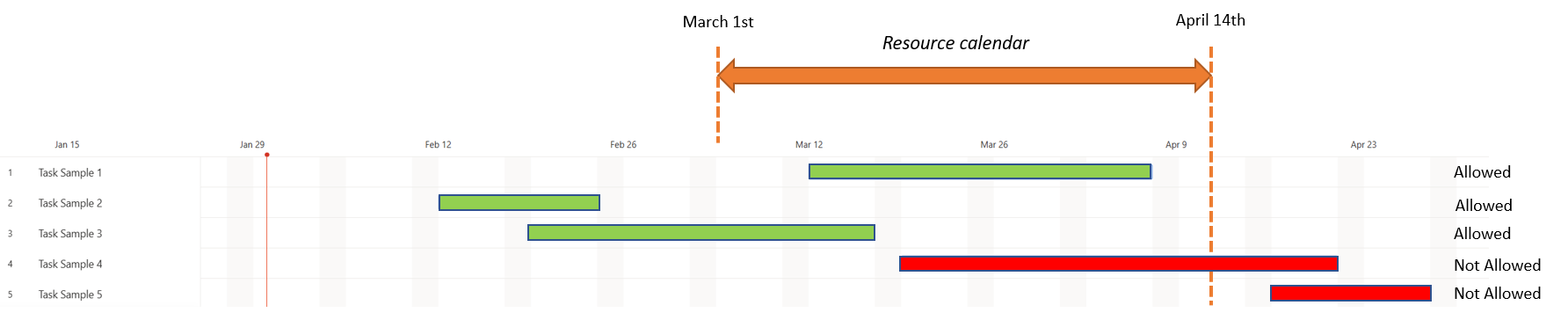
На приведенном выше снимке экрана зеленым цветом показано, какие задачи можно планировать, поскольку они заканчиваются до последнего дня доступности ресурса, а красным — какие задачи не разрешены.
Специальные возможности и сочетания клавиш
Сетка Расписание полностью доступна и может использоваться со средствами чтения экрана, такими как Narrator, JAWS или NVDA. Можно перемещаться по области сетки с помощью клавиш со стрелками (как в Microsoft Excel), можно использовать клавишу TAB для перехода между интерактивными элементами пользовательского интерфейса, и можно использовать клавишу со стрелкой вниз, клавишу ВВОД или клавишу ПРОБЕЛ, чтобы выбирать и открыть раскрывающиеся меню.
Планирование проекта в спринтах
Вы также можете использовать спринты и планировать свой проект на основе гибкого управления проектами. Дополнительные сведения см. в статье Планирование проекта в спринтах в Project for the Web.